Události živého týmu: Zakázat anonymní dotazy

V současnosti není možné zakázat anonymní dotazy na živých událostech Microsoft Teams. I registrovaní uživatelé mohou posílat anonymní dotazy.
Apple vydal modely iOS 15 a iPhone 13 zhruba ve stejnou dobu minulý měsíc a uživatelé byli docela hlasití ohledně toho, co společnost může nabídnout, někteří mají plnou chválu, zatímco jiní jsou docela kritičtí. Mezi problémy, kterým uživatelé čelí, je chyba „Poslední řádek již není k dispozici“, která se čas od času objeví v aplikaci Telefon.
Horší je, že chyba není omezena pouze na novější modely iPhone 13, ale je poměrně rozšířená také na iPhone 12 a iPhone 11. Na této stránce vám vysvětlíme, čeho se tato chyba týká a jak ji můžete opravit sami.
Související: Skenuje iOS 15 fotografie? [vysvětleno]
Co způsobuje chybu „Poslední řádek již není k dispozici“ na iPhone?
Zdá se, že chyba „Poslední linka již není k dispozici“ se objeví, když se uživatel chystá volat na svém iPhone 13 při jeho první aktivaci. Na základě předchozích případů se zdá, že tento problém je chybou, která nějak souvisí s funkcí e-SIM na některých novějších iPhonech. An
e-SIM je digitální SIM karta, která umožňuje možnost dvou SIM karet u novějších modelů iPhone, jako je řada iPhone 13, řada iPhone 12, řada iPhone 11, iPhone XR a iPhone XS/Max.
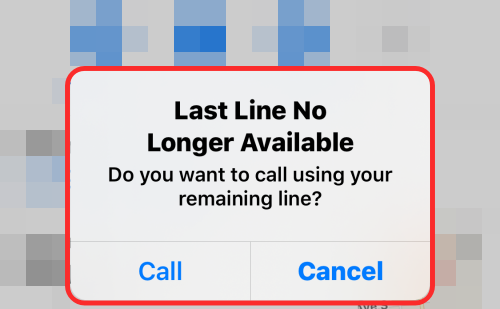
Uživatelé, kteří čelí chybě „Poslední linka již není dostupná“, hlásí , že jsou na chybu upozorněni, jakmile se chystají volat ze své výchozí linky prostřednictvím posledních protokolů aplikace Telefon. Výchozí linka je SIM karta, kterou chcete používat k volání a odesílání zpráv lidem, které nemáte uložené jako kontakty.
Tento problém vám brání vytočit kontakt prostřednictvím preferované SIM karty a nutí vás vyzkoušet alternativní způsoby komunikace. Neovlivňuje pouze nejnovější modely iPhone 13, ale po nedávné aktualizaci systému iOS je to opakující se fenomén na starších iPhonech.
Uživatelé na Apple Communities a Reddit hlásili podobné problémy se svými iPhony z doby, kdy byl v roce 2018 vydán iOS 12, což znamená, že se s touto chybou mohou setkat i starší iPhony s podporou dvou SIM karet.
Související: Co je to 'Skrýt v Shared With You' na iPhone?
Jak opravit chybu „Poslední řádek již není k dispozici“ na iPhone
Pokud se na vašem iPhone nadále zobrazuje chyba „Poslední řádek již není k dispozici“, možná se budete chtít podívat na následující opravy, které jsme poskytli níže. Po vyzkoušení každé z těchto oprav zkontrolujte, zda se problém stále objevuje.
Oprava č. 1: Povolte/zakažte volání přes Wi-Fi
Volání přes Wi-Fi je funkce, která umožňuje iPhonům připojit se k síti Wi-Fi a používat ji k telefonování. Tímto způsobem se telefonní hovor z vašeho iPhone uskuteční přes bezdrátovou síť namísto vašeho poskytovatele mobilních služeb. Připojení k síti Wi-Fi pro hovory však může někdy vést k problémům, jako je chyba Poslední linka již není dostupná. Chcete-li tento problém vyřešit, můžete zkusit vypnout funkci Wi-Fi volání, pokud je povolena.
Chcete-li zakázat volání přes Wi-Fi, otevřete na svém iPhonu aplikaci Nastavení a vyberte Mobilní data .

V části Mobilní data klepněte na Volání přes Wi-Fi .
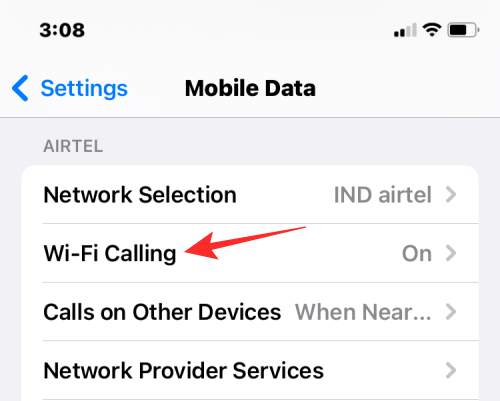
Na další obrazovce vypněte přepínač Wi-Fi volání na tomto iPhonu v horní části.
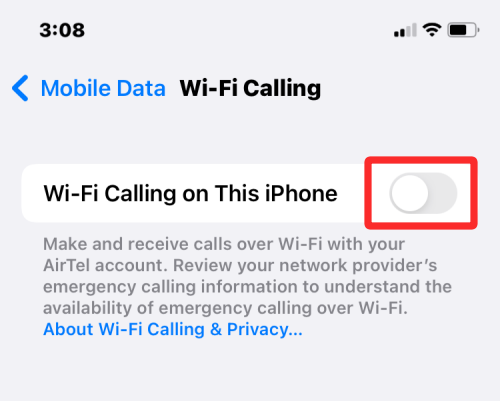
Pokud je funkce již zakázána, ale stále se zobrazuje chyba „Poslední řádek již není dostupný“, můžete ji zkusit zapnout.
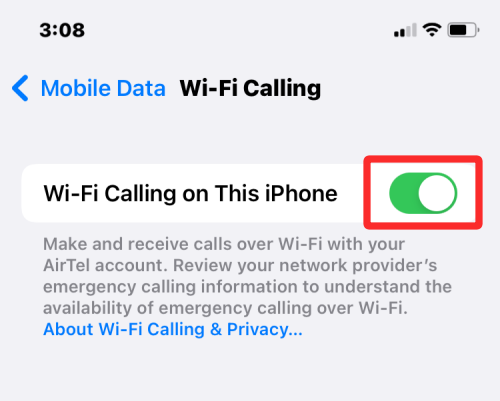
Při zapínání budete požádáni o potvrzení, zda chcete tuto funkci povolit. Klepnutím na Povolit začněte používat Wi-Fi volání pro telefonní hovory.
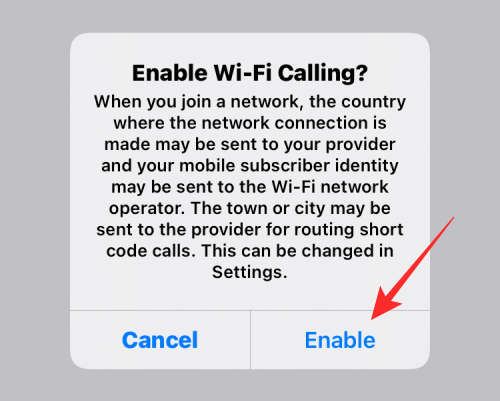
Nyní zkontrolujte, zda se tím vyřešila chyba „Poslední řádek již není dostupný“. Tato oprava se zdá být trefou nebo chybou, protože někteří uživatelé zjistili, že tuto funkci vyřešili, aby chybu vyřešili, zatímco jiní ji dokázali vyřešit zapnutím volání Wi-Fi.
Oprava č. 2: Povolit/zakázat výběr sítě
Moderní smartphony včetně iPhonů jsou navrženy tak, aby se samy připojily k mobilním sítím v jejich nejbližším okolí. Uživatelé se však stále mohou ručně připojit k mobilní síti vypnutím Výběr sítě na svých iPhonech. Pokud se vám zobrazuje chyba „Poslední řádek již není dostupný“, je pravděpodobné, že váš iPhone má potíže s připojením k mobilní síti.
V tomto případě můžete zkusit zakázat Výběr sítě a znovu jej povolit, abyste zkontrolovali, zda vyřeší chybu Poslední řádek. Za tímto účelem otevřete na svém iPhonu aplikaci Nastavení a vyberte Mobilní data .

V části Mobilní data klepněte na Výběr sítě pod názvem poskytovatele sítě.
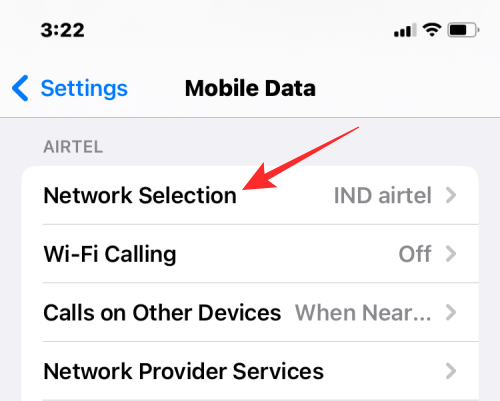
Na další obrazovce vypněte přepínač Automaticky .
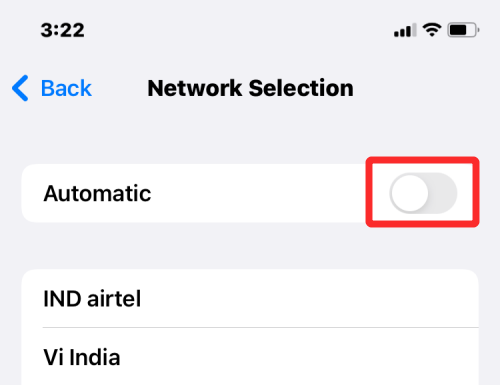
Nyní vyberte síť, která patří vašemu poskytovateli služeb, ručně ze seznamu sítí, který se zobrazí níže.
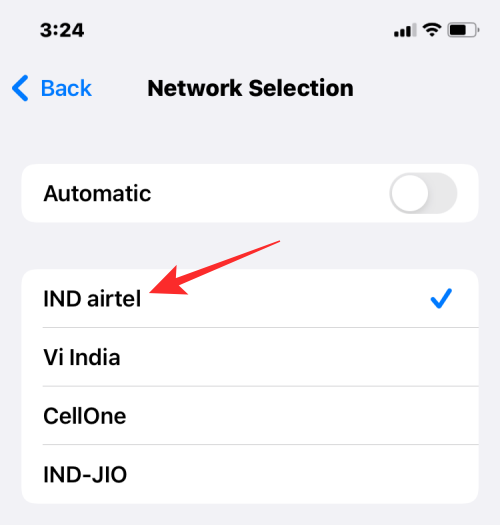
Nyní můžete zkontrolovat, zda se na vašem iPhone stále zobrazuje chyba „Poslední řádek již není dostupný“. Jakmile je váš problém vyřešen, znovu povolte automatické přepínání v horní části, abyste se ujistili, že váš iPhone automaticky vybere mobilní síť.
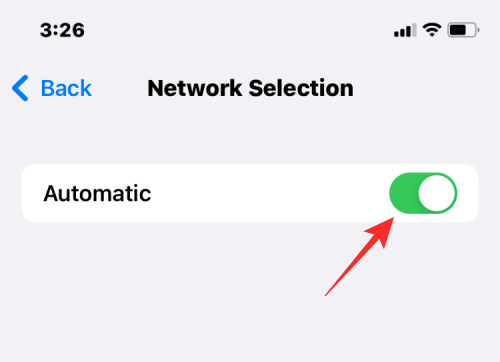
Pokud problém přetrvává i po aktivaci funkce, můžete ponechat automatický přepínač deaktivovaný a vybrat síť ručně, abyste předešli chybě Poslední řádek již není dostupný.
Oprava č. 3: Vymažte seznam posledních hovorů
Zatímco chyba „Poslední linka již není k dispozici“ ukazuje na vaši e-SIM, několik uživatelů potvrdilo, že problém bude vyřešen, jakmile vymažou své nedávné protokoly hovorů z aplikace Telefon.
Poznámka : I když je proces vymazání protokolů hovorů docela jednoduchý, možná budete chtít, než budete pokračovat, dvakrát si to rozmyslet, protože k tomuto protokolu nebudete mít v budoucnu přístup. Pokud jste nedávno přijali hovory z neznámých čísel, která jste ještě neuložili jako kontakty, nyní je čas je uložit.
Chcete-li vymazat seznam posledních hovorů, otevřete aplikaci Telefon v systému iOS a přejděte na Poslední > Upravit > Vymazat . V zobrazeném vyskakovacím okně vyberte možnost Vymazat všechny poslední .
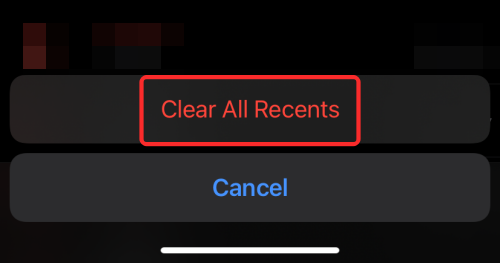
Související: How to Facetime Windows Users | uživatelé systému Android
Oprava č. 4: Zkuste přepínat mezi SIM kartami
Pokud na svém iPhone používáte možnost dvou SIM karet, můžete zkusit změnit SIM kartu pro účely volání, aniž byste měnili další předvolby. Pokud jste dříve nastavili výchozí linku pro hovory a zprávy, můžete ji změnit klepnutím na tlačítko „i“ u kontaktu, kterému chcete zavolat, výběrem výchozího telefonního čísla na obrazovce a klepnutím na své alternativní číslo. . Pokud ručně vytáčíte telefonní číslo pomocí klávesnice, klepněte na své Primární telefonní číslo v horní části obrazovky a poté vyberte alternativní SIM kartu.
Oprava č. 5: Aktualizujte nastavení operátora pro vaši síť
Chcete-li připojit váš iPhone k mobilní síti, vaše zařízení musí mít potřebné konfigurace operátora, aby mohlo komunikovat s uvedenou sítí. Přestože jsou nastavení operátora v iPhone povolena v okamžiku, kdy jej poprvé aktivujete, poskytovatelé sítě mohou některá jeho nastavení aktualizovat později, aby bylo připojení stabilnější a bezpečnější.
Pokud se na vašem iPhone objeví problém „Poslední řádek již není dostupný“, může to mít něco společného s chybou v konfiguraci operátora nainstalované v zařízení. Naštěstí, stejně jako aktualizace systému iOS, můžete také získat aktualizace pro nastavení svého operátora od svého poskytovatele služeb.
Chcete-li aktualizovat nastavení operátora na iPhonu, otevřete aplikaci Nastavení a přejděte na Obecné > O aplikaci .
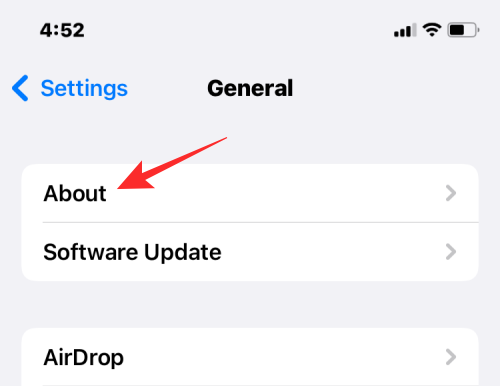
Pokud je na vašem zařízení ještě nainstalována aktualizace operátora, měla by se na obrazovce zobrazit výzva „Aktualizace nastavení operátora“. Zde můžete klepnutím na Aktualizovat nainstalovat nejnovější konfiguraci od vašeho operátora.
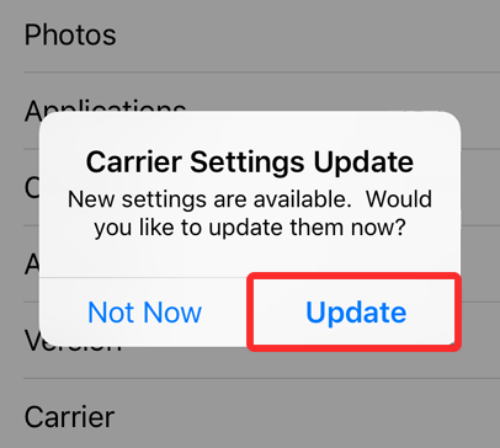
Oprava č. 6: Povolte režim Letadlo a poté jej deaktivujte
Problémy se sítí mohou nastat z celé řady důvodů a jedním z nejjednodušších způsobů, jak je vyřešit, je dočasné resetování připojení zapnutím režimu Letadlo a jeho rychlým vypnutím. Když to uděláte, váš iPhone se nejprve odpojí od připojené mobilní sítě a poté se pokusí znovu s ním navázat spojení. Chcete-li to provést, otevřete aplikaci Nastavení a zapněte / vypněte přepínač Režim letadla , abyste jej nejprve aktivovali a poté deaktivovali.
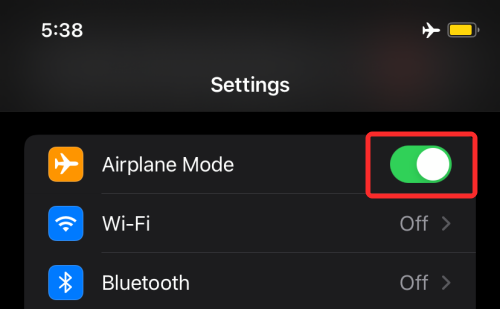
„Režim v letadle“ můžete pro svůj telefon také zapnout/vypnout z Ovládacího centra. Přejetím prstem z pravého horního rohu dolů otevřete Ovládací centrum a klepnutím na ikonu Letadlo v levém horním rohu povolte režim Letadlo a poté jej opětovným klepnutím deaktivujte.
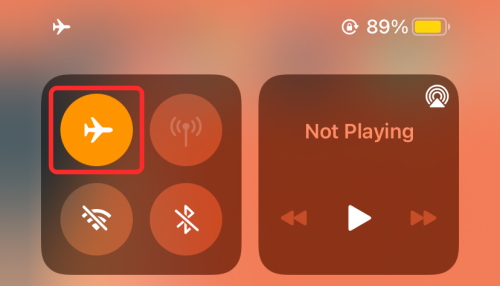
Oprava č. 7: Restartujte svůj iPhone
Pokud se při volání stále zobrazuje chyba „Poslední linka již není dostupná“, možná budete chtít restartovat iPhone. Restartování libovolného zařízení resetuje mezipaměť a RAM ve vašem systému a vymaže všechny jeho služby na pozadí. To by mělo stačit k opravě některých drobných nekompatibilit v systému a aplikacích na vašem iPhone. Chcete-li iPhone restartovat, podržte tlačítko napájení (nebo tlačítka pro zvýšení hlasitosti a vypínač), dokud neuvidíte posuvník Vypnout, přesuňte se přes nastavení a počkejte, až se iPhone vypne. Když se zařízení úplně vypne, znovu stiskněte a podržte tlačítko Napájení, dokud se nezobrazí logo Apple, abyste zařízení restartovali.
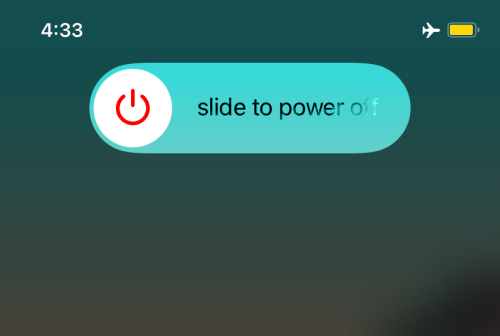
Oprava č. 8: Vyjměte a znovu vložte SIM kartu
Pokud v telefonu používáte pouze jednu SIM kartu nebo pokud je výchozí linkou pro hovory a zprávy vaše fyzická SIM karta, možná budete chtít tuto SIM kartu ze zásobníku SIM vyjmout. Chcete-li vyjmout SIM kartu z iPhonu, vložte kancelářskou sponku nebo nástroj pro vysunutí SIM karty do otvoru vedle přihrádky na SIM kartu a vytáhněte ji. Po vyjmutí vyjměte SIM kartu ze slotu, vyčistěte ji a poté ji znovu vložte.
Oprava č. 9: Aktualizujte svůj iPhone na nejnovější verzi iOS
Chyba „Poslední řádek již není k dispozici“ se mohla na vašem iPhone objevit kvůli chybě, která se mohla stát v důsledku nedávné aktualizace softwaru. V takových případech by nejlepším přístupem k řešení bylo aktualizovat váš iPhone na další aktualizaci iOS. Apple poskytuje rychlé aktualizace pro iPhone, když je problém přítomen v jeho softwaru.
Chcete-li svůj iPhone aktualizovat na nejnovější verzi iOS, otevřete aplikaci Nastavení a přejděte na Obecné > Aktualizace softwaru .
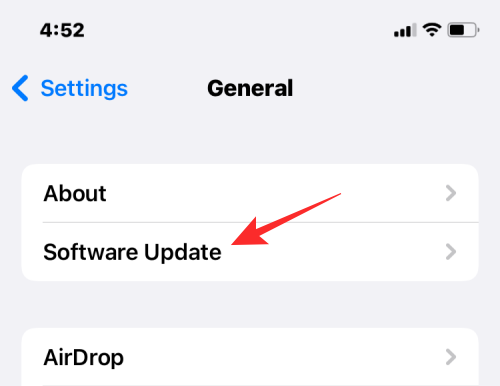
Když je pro vaše zařízení k dispozici aktualizace, můžete ji nainstalovat klepnutím na Stáhnout a nainstalovat .
Oprava č. 10: Obnovte nastavení sítě
Vzhledem k tomu, že chyba „Poslední řádek již není k dispozici“ poukazuje na problém s vaší e-SIM, obnovení nastavení sítě by nebylo tak špatný nápad. Chcete-li resetovat nastavení sítě, přejděte do Nastavení > Obecné > Přenést nebo resetovat iPhone > Obnovit a z místní nabídky vyberte možnost Obnovit nastavení sítě .
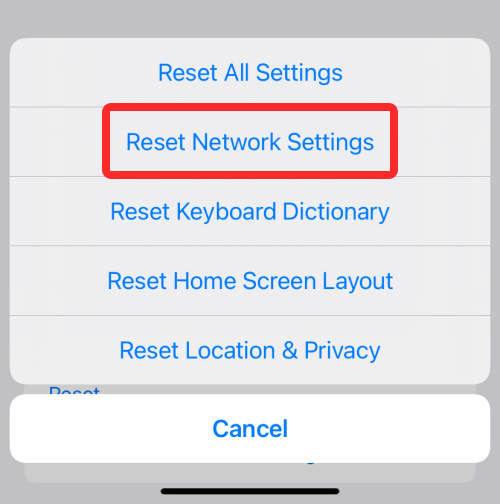
Oprava č. 11: Obnovte všechna nastavení v systému iOS
Pokud žádná z výše uvedených oprav nepomůže vyřešit problém „Poslední řádek již není dostupný“, můžete zkusit vymazat všechna svá stávající nastavení v systému iOS, aniž byste skutečně vymazali všechna data. Vzhledem k tomu, že tento problém nemůžete ignorovat, ztráta všech uložených nastavení na vašem iPhone by měla být nejmenší z vašich starostí.
Chcete-li resetovat všechna nastavení v systému iOS, otevřete aplikaci Nastavení a přejděte na Obecné > Přenést nebo Resetovat iPhone > Obnovit .
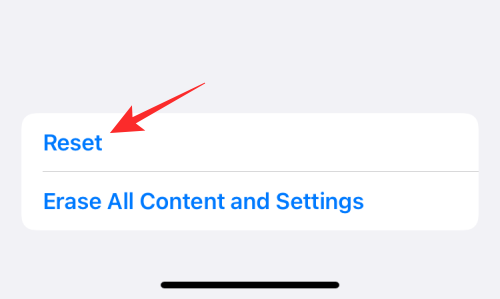
Když se zobrazí seznam možností, vyberte Obnovit všechna nastavení .
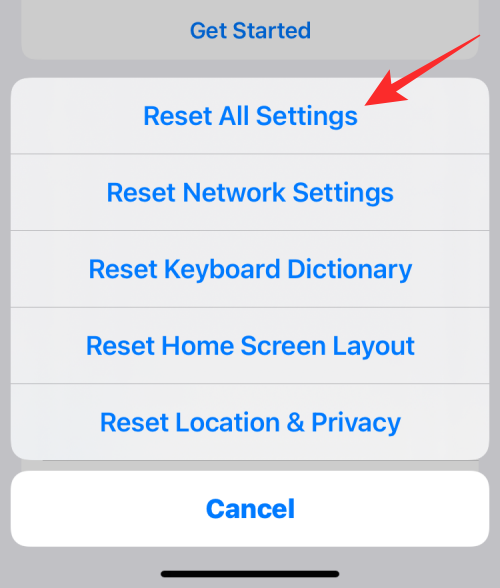
Nyní budete požádáni o zadání přístupového kódu zařízení a poté znovu potvrďte své rozhodnutí klepnutím na Obnovit všechna nastavení .
Když to uděláte, váš iPhone se restartuje a spustí se jako „téměř“ nový s vašimi osobními nastaveními nyní vymazanými, ale vaše fotografie a další data zůstanou nedotčena. Zkontrolujte, zda můžete ze svého iPhone volat.
Pokud po tom všem stále nemůžete volat kvůli chybě „Poslední linka již není k dispozici“, možná budete muset vzít svůj iPhone na podporu Apple, aby jej zkontrolovali.
To je vše, co potřebujete vědět o vyřešení problému „Poslední řádek již není k dispozici“ na iPhone 13.
PŘÍBUZNÝ
V současnosti není možné zakázat anonymní dotazy na živých událostech Microsoft Teams. I registrovaní uživatelé mohou posílat anonymní dotazy.
Spotify může být nepříjemné, pokud se automaticky otevírá pokaždé, když zapnete počítač. Deaktivujte automatické spuštění pomocí těchto kroků.
Udržujte cache v prohlížeči Google Chrome vymazanou podle těchto kroků.
Máte nějaké soubory RAR, které chcete převést na soubory ZIP? Naučte se, jak převést soubor RAR do formátu ZIP.
V tomto tutoriálu vám ukážeme, jak změnit výchozí nastavení přiblížení v Adobe Reader.
Pro mnoho uživatelů aktualizace 24H2 narušuje auto HDR. Tento průvodce vysvětluje, jak můžete tento problém vyřešit.
Microsoft Teams aktuálně nativně nepodporuje přenos vašich schůzek a hovorů na vaši TV. Můžete však použít aplikaci pro zrcadlení obrazovky.
Ukážeme vám, jak změnit barvu zvýraznění textu a textových polí v Adobe Reader pomocí tohoto krokového tutoriálu.
Potřebujete naplánovat opakující se schůzky na MS Teams se stejnými členy týmu? Naučte se, jak nastavit opakující se schůzku v Teams.
Zde najdete podrobné pokyny, jak změnit User Agent String v prohlížeči Apple Safari pro MacOS.






